发布时间:2022-07-29 15: 27: 24
品牌型号:华硕K555L
系统:Windows10系统64位
软件版本:Microsoft 365个人版
单变量求解工具是excel中非常实用的一项运算公式,确定原始数据后,通过改变某一个变量,就可以计算出目标变量的数值。今天,小编就以“excel单变量求解在哪,excel单变量求解怎么用”这两个问题为例,向大家讲解一下,单变量求解工具的使用方法以及该工具的一些使用场景。
一、excel单变量求解在哪
想要使用单变量求解工具,需要提前在图表中输入数据信息。随后,在“数据”选项卡中找到“单变量求解”的命令。
1.编辑文本信息
在excel的主操作界面中,输入需要进行单变量求解的文本信息。添加完成后,点击上方的“数据”选项卡。
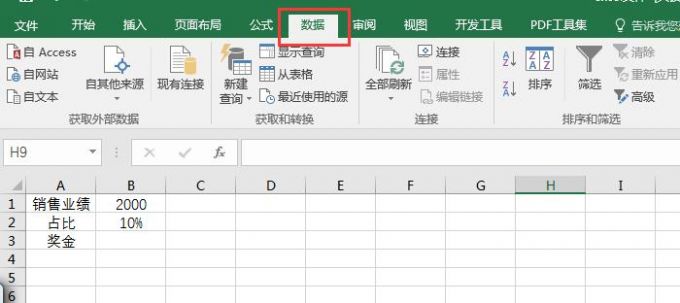
2.模拟分析-单变量求解
如图2所示,在数据选项卡的尾部,依次点击“模拟分析-单变量求解”的命令,就可以使用单变量求解工具对数据进行运算了。
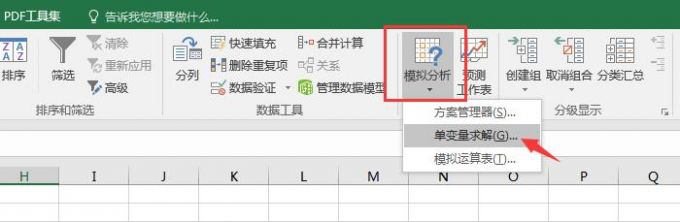
二、excel单变量求解怎么用
找到单变量求解工具后,如何使用单变量求解工具,来运算excel表格中的数据参数。
1.编辑数据信息
如图3所示,在excel表格中,分别输入销售业绩、占比以及奖金等数值,其中奖金的数量等于销售业绩乘以占比。
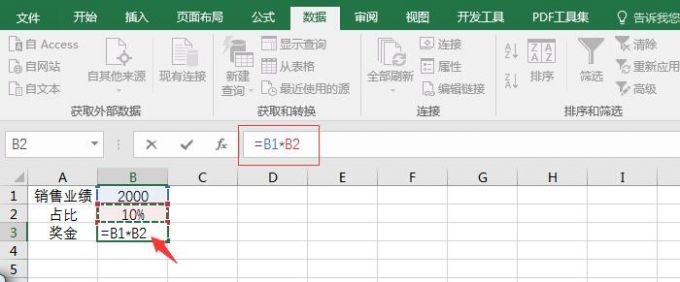
2.单变量求解工具
切换到“数据”选项卡,依次点击其中的“模拟分析—单变量求解”命令。
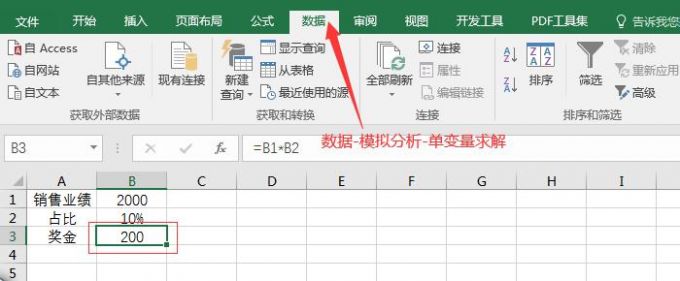
3.选取目标单元格
在弹出单变量求解的设置窗口后,将目标单元格设置为B3,即奖金具体的数值单元格。
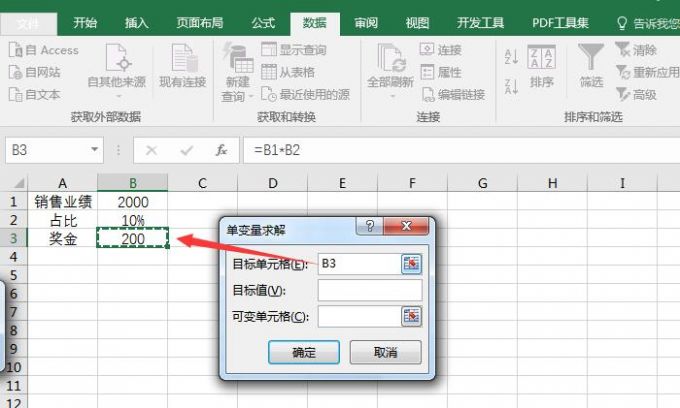
4.选择目标数值及可变量
将目标单元格的数值从200调整为150,并将可变单元格设置为销售业绩。从而计算出当奖金为150时,整体的奖金占比会发生什么变化。设置完成后,点击底部的“确定”键即可。

5.运算结果
根据运算结果可以看出,当奖金下降为150,其在整体销售业绩中的占比也从10%下降到了8%。
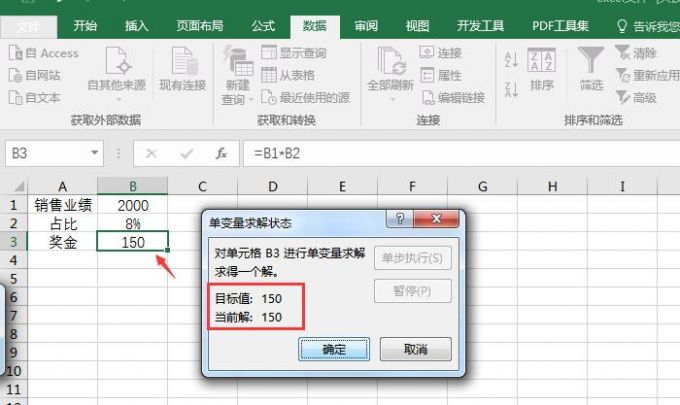
三、单变量求解的适用场景有哪些
讲解完单变量求解工具的使用方法后,下面,小编就向大家介绍一些有关这款工具在生活过程中的实际应用案例。
1.计算房屋月供
第一个场景就是,可以通过单变量求解工具来计算房屋贷款的月供金额。通过调整银行的年利率变化以及还款的月数,就可以计算出每月还款的数额。

2.调整月份
如图9所示,将目标单元格设置为“还款月数”,将还款月数从“30调整为40”。这样,就可以通过单变量求解工具计算出每月还款的具体金额了。
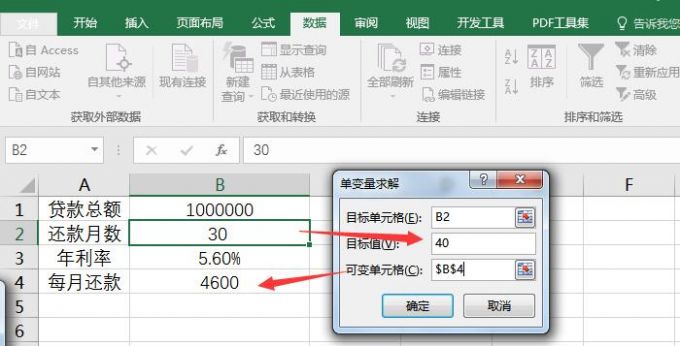
3.计算商品利润
除此之外,还可以利用单变量求解工具来计算商品的利润。影响商品利润的因素包括进价、售价、利润率、人工成本等等,通过调整某一变量,从而获得利润的相对变化值。
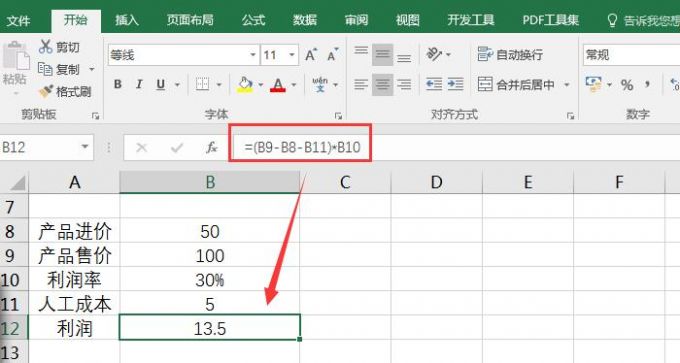
4.调整利润率
如图11所示,将产品的“利润”作为目标单元格,将利润率作为可变量,从“30%下降到15%”。通过单变量求解工具就可以计算出,当利润率从30%下降到15%时,预期利润的具体变化情况。
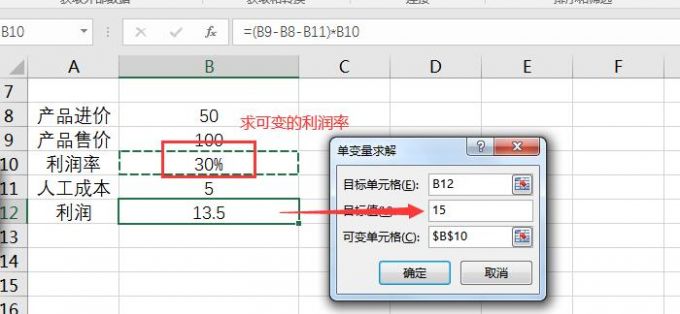
就是关于excel单变量求解在哪,excel单变量求解怎么用这两个问题的回答了。如需了解更多关于excel软件和Microsoft 365的使用教程,敬请访问Microsoft 365中文网站。
作者:吴朗
展开阅读全文
︾
读者也喜欢这些内容:

Microsoft 365怎么使用待办事项 Microsoft 365如何共享日历
现在的工作节奏越来越快,有时候忙起来很容易忘记一些重要的事情,使用Microsoft 365中的待办事项功能,就能很好地解决这一问题,将计划做的事情清晰地罗列出来,方便随时查看和跟进,下面就带大家了解一下Microsoft 365怎么使用待办事项,Microsoft 365如何共享日历的相关内容。...
阅读全文 >

Word中方框里打勾怎么打 Word中方框里怎么填数字
在制作调查问卷时,经常需要在调查表中设置复选框,让用户根据实际情况对选项内容进行打勾,然而就是这样一个操作,难住了不少用户。所以接下来,我们将和大家分享一下Word中方框里打勾怎么打,Word中方框里怎么填数字的具体操作。...
阅读全文 >

Office办公软件怎么使用 Office办公软件在哪下载
对广大的工作、学习用户来说,Office已经成为不可缺少的办公软件,无论你是要编辑文字、整理数据还是制作幻灯片等都需要使用到Office办公组件。今天就来为大家讲解一下Office办公软件怎么使用,Office办公软件在哪下载,有对Office软件感兴趣的小伙伴就一起往下阅读吧。...
阅读全文 >

Word画图怎么组合在一起 Word画图怎么添加文字
Word是Microsoft 365套件中的一部分,用于创建、编辑、格式化和打印文档。它具有直观的用户界面和大量的工具和功能,使用户能够轻松地进行文档编辑和排版。是办公室工作和学术研究中最常用的文档处理工具之一,被广泛应用于各种领域的文字处理和文档编辑工作中。本文将为大家介绍Word画图怎么组合在一起以及Word画图怎么添加文字。...
阅读全文 >